
Er is een nieuw menu, vaak het menu Power User of Winx, dat is verborgen op de Windows 10-bureaublad. Wat u ook liever noemt, dit menu is uiterst nuttig. Dit is wat het is en hoe het te vinden.
Wat is het menu Power User?
Het MOWER-gebruikersmenu is, op het meest eenvoudige, een contextmenu dat snelle toegang biedt tot enkele van de meer geavanceerde of vaak bereikbare functies van Windows 10. Het menu Power User is geïntroduceerd in Windows 8 en werd overgedragen naar Windows 8.1 en vervolgens Windows 10 vanwege de populariteit - met nieuwe updates en functies, natuurlijk.
Hier is een lijst met wat er standaard in het MOWER-gebruikersmenu staat, samen met een sneltoets die u kunt gebruiken om dat programma uit het menu te starten:
- Apps en functies (f): Opent APPS & AMP; Functies in de app Instellingen.
- Mobiliteitscentrum (B): Opent Windows Mobility Center, een plaats om snel bepaalde audiale, visuele en batterij-instellingen aan te passen.
- Stroomopties (O): Opent Power & AMP; Slaap in de app instellingen.
- Evenementenviewer (V): Opens Event Viewer, die een logboek- en systeemberichten weergeeft.
- Systeem (Y): toont de systeeminformatie van uw machine in de instellingen-app.
- Apparaat beheerder (M): Opens Device Manager, waarmee u uw pc-hardware kunt configureren en / of oplossen.
- Netwerkverbindingen (W): Opent uw netwerkstatusinformatie in de app Instellingen.
- Schijfbeheer (K): Opent Disk Management, waarmee u uw schijven en schijven kunt beheren.
- Computerbeheer (G): Opent Computerbeheer, een functie met admin-tools zoals Event Viewer en Disk Management.
- Windows PowerShell (i): lanceert PowerShell.
- Windows PowerShell beheerder (A): lanceert PowerShell als admin.
- Taakbeheer (T): Opent Task Manager, die resource-gebruiks- en processtatistieken weergeeft.
- Instellingen (n): Opent de Windows-instellingen-app.
- Bestandsverkenner (E): Opent File Explorer.
- Zoek (en): Opent Windows Search en plaatst de cursor in de zoekbalk.
- Loop (R): Opens Run, een functie waarmee u mappen kunt openen en programma's met opdrachten uitvoert.
- Afsluiten of uitloggen: (Eerste, druk op u en druk vervolgens op I om uit te loggen, S om te slapen, u afsluiten of R om opnieuw te starten).
- Desktop (D): minimaliseert alles.
U kunt ook aanpassen wat verschijnt in het menu Power-gebruikers in de app Instellingen, maar uw opties zijn extreem beperkt. Volledige aanpassing van het menu Power User-gebruikers vereist het graven en het aanbrengen van wijzigingen in de Windows-register .
Maar wetende wat er in het menu Power Gebruikers is, maakt het niet uit tenzij u weet hoe u er toegang krijgt.
Hoe het menu Power User te vinden
Er zijn twee even eenvoudige manieren om toegang te krijgen tot het power-gebruikersmenu. Als je een fan bent van Toetsenbord sneltoetsen , druk vervolgens op Windows + X (vandaar het menu van de bijnaam "Winx"). Het menu Power User wordt geopend.
Een andere manier is door gewoon met de rechtermuisknop op het menu Start in de linkerbenedenhoek van uw bureaublad te klikken.
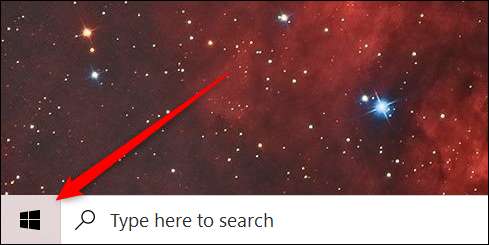
Het stroomgebruikersmenu wordt dan geopend.

Dus nu weet u wat het menu Power User is en hoe u er toegang toe hebt. Microsoft is bekend om Verberg nette functies In zijn Windows-besturingssysteem, en het menu Power User is verre van de enige.
VERWANT: Wat is de map "God-modus" in Windows 10, en hoe kan ik het inschakelen?







